Por lo tanto, veremos cómo usar el Administrador de archivos de Ubuntu predeterminado para organizar archivos y algunas de sus alternativas.
Administrador de archivos de Ubuntu predeterminado
El administrador de archivos predeterminado que viene empaquetado en Ubuntu es Nautilus, un programa basado en Gnome. Nautilus es conocido por su facilidad de uso y algunas otras características confiables. Para las últimas versiones de Ubuntu, Nautilus viene preinstalado en el sistema.
Sin embargo, si su sistema carece de Nautilus, puede instalarlo ejecutando el siguiente comando:
$ sudo apt-get install seahorse-nautilus -yDespués de instalar Nautilus, se debe ejecutar el siguiente comando para reiniciar Nautilus:
$ nautilus -qPara verificar si Nautilus está instalado en su computadora, ejecute el siguiente comando:
$ nautilus --versión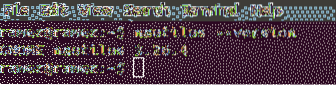
Nautilus ofrece todas las funciones básicas que son cruciales para la gestión de archivos. Estos pueden ir desde crear archivos y carpetas hasta buscarlos y mostrarlos. Para acceder a estas funciones, vaya al directorio donde desea organizar sus archivos y haga clic en el icono de hamburguesa en la parte superior.
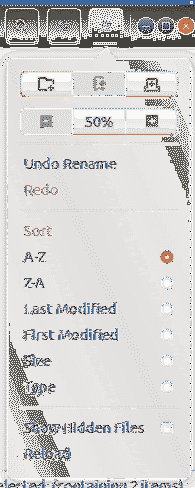
Como se ve en la imagen de arriba, Nautilus permite a los usuarios abrir nuevas pestañas, copiar y pegar su contenido, permitir deshacer y rehacer operaciones y también mostrar archivos ocultos. Los usuarios también pueden cambiar la configuración del zoom, optando por acercar o alejar o restablecer sus selecciones. Para completar el resto de la funcionalidad, Nautilus ofrece a los usuarios ordenar su carpeta utilizando los filtros proporcionados.
Nautilus permite a los usuarios personalizar su carpeta usando el botón al lado del ícono de búsqueda. Los usuarios también pueden buscar sus archivos y carpetas usando el ícono de búsqueda arriba.

Los usuarios también pueden conectarse a la nube u otras redes utilizando el Otras Ubicaciones botón.
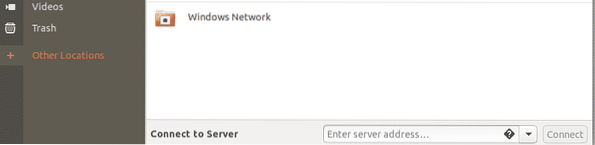
Para obtener más funciones, los usuarios deben botón derecho del ratón en sus archivos y carpetas.
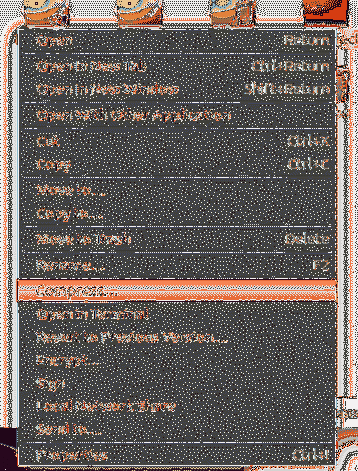
Alternativas a Nautilus
Nautilus es bueno como administrador de archivos básico, pero puede probar otros administradores de archivos con funciones más avanzadas. Aquí hay algunas buenas alternativas a Nautilus File Manager.
Delfín
Dolphin es un administrador de archivos predeterminado de código abierto para KDE. Es conocido por ser liviano y es reconocido como el equivalente KDE de Nautilus. Ofrece algunas funciones inteligentes junto con una interfaz fácil de usar que le da un aspecto similar al explorador de archivos de Windows.
Al igual que Nautilus, Dolphin también admite tener nuevas pestañas. Esto se puede hacer presionando Ctrl + T o haciendo clic derecho en una carpeta y seleccionando el Abrir en una pestaña nueva opción. Además de esto, Dolphin también tiene una vista dividida, que puede abrir ventanas divididas. Esto es mejor que las pestañas, ya que los usuarios pueden ver ambas ventanas juntas al mismo tiempo y, por lo tanto, hace que la copia de datos sea mucho más fácil.
Esto se puede hacer haciendo clic en el Icono de división o presionando F3.

La ventana dividida se parece a la figura que se muestra en la siguiente imagen:
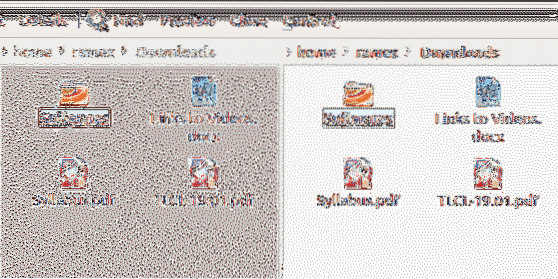
Otra característica que hace de Dolphin un administrador de archivos de calidad es que es altamente personalizable. Puede configurar los accesos directos y las barras de herramientas, ajustar diferentes paneles en su interfaz e incluso ajustar la apariencia de la interfaz.
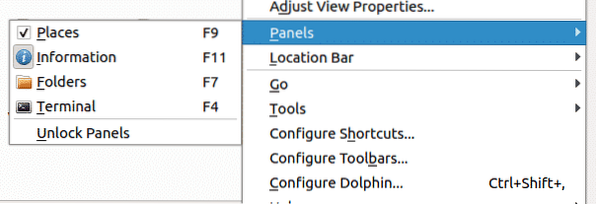
Dolphin se puede personalizar aún más mediante extensiones o complementos a los que se puede acceder desde la pestaña Servicios en Configurar Dolphin. Esto claramente le agrega más funcionalidad.
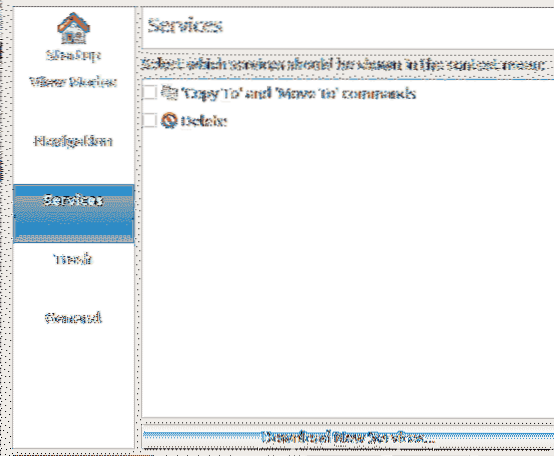
Nemo
Otro administrador de archivos popular es Nemo, que es el administrador de archivos predeterminado del escritorio Cinnamon. Al igual que Dolphin, es liviano y tiene muchas similitudes con Nautilus. Sin embargo, la ventaja que tiene sobre la versión actual de Nautilus es que tiene todas las características faltantes que la primera ha dejado de lado, como iconos de escritorio, vista compacta, etc. Además de esto, tiene algunas características originales geniales como opciones de navegación, indicadores de progreso, etc.
Como se mencionó anteriormente, Nemo ofrece diferentes opciones de visualización que fueron reemplazadas en la versión actual de Nautilus. Estos incluyen ListView, Icon View y Compact View. Los usuarios pueden así ajustar y cambiar la perspectiva de sus carpetas usando estos.

Otra característica que ofrece Nemo es la entrada de cambio de ubicación. Se puede acceder a esto haciendo clic en el botón de flecha junto al icono de búsqueda. Esto permite a los usuarios copiar la ruta del directorio. En realidad, esta es una característica bastante útil, ya que hay muchos casos en los que uno quiere saber la ruta en la que se encuentra actualmente.
Nemo cuenta con una barra lateral que muestra los directorios de archivos. Esto se puede manipular usando los tres botones ubicados en la parte inferior izquierda del directorio. La imagen a continuación muestra los diferentes lugares del directorio, la vista de árbol e incluso se puede usar para ocultar la barra lateral.
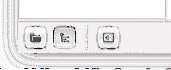
Nemo también proporciona un icono de control deslizante que se puede utilizar para acercar y alejar el directorio.
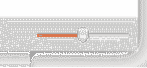
Nemo ofrece a los usuarios abrir carpetas y archivos como root o en la terminal.
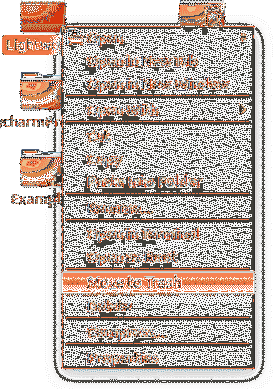
Administrador de archivos más eficiente para Ubuntu
Los datos son el oro de las empresas en el siglo XXI, y es imperativo utilizar administradores de archivos que permitan las mejores funciones para organizar los archivos. El administrador de archivos predeterminado de Ubuntu, aunque simple, ofrece un amplio conjunto de herramientas impecables que ayudan mucho en la administración de archivos. Además de esto, tanto Dolphin como Nemo son administradores de archivos muy populares, ya que ambos ofrecen un conjunto bastante diverso de atributos. Esto los hace un poco más eficientes que Nautilus.
 Phenquestions
Phenquestions


